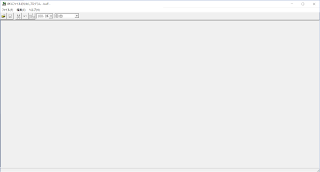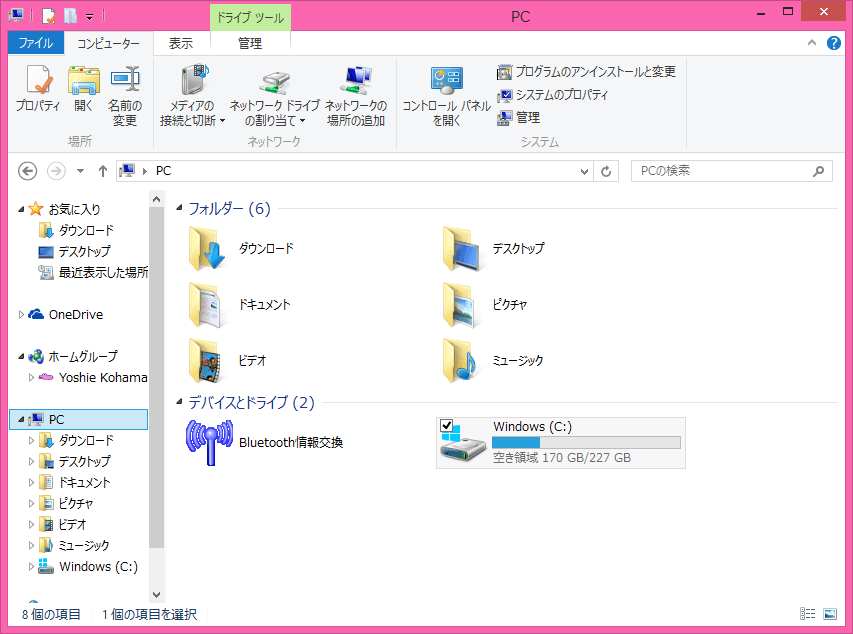ホットペッパービューティーでトップ画像を作成したりスタイル写真を作成される方におすすめのツールの使い方を書きます
まずツールをダウンロード
https://forest.watch.impress.co.jp/library/software/buff/
①ダウンロードしたらインスコして早速起動
ダウンロードしたbuff.exeをクリックすると起動する
起動して画像の赤線の部分を押して写真を選択するかエクスプローラーから写真を選択してドラッグ&ドロップするか
アドレスバーをチェックすればわかる
ファイルをクリックしたままマウスを移動させる行為
②写真をドラッグ、取り込んだ写真のサイズが大きいとこのようになります
③見やすくするために可視サイズを変更
小さくなりました
⑤次にトリミングを行います
ホットペッパーの写真は基本3:4または4:3で作成します
スタイル写真は縦3:4横で作成します
buffのトリミングオプションで3:4や4:3はないので追加しましょう
【タイトル】は好きな名称
【説明】も好きな説明を
【横サイズ】【縦サイズ】は元画像の大きさを考えてお好みのサイズで3:4や4:3にする
チェックもいれたままにする
で【追加・更新】ボタンを押す
何も起こっていないような気がするが項目を上にスクロールすると一番上にできている
確認したら【OK】を押す
同じ要領で4:3もつくる
⑥今度は切り抜く範囲を設定します
黒のハサミアイコンが灰色(グレーアウト)している場合は画像をクリックしてみてください、画像のように黒くなったらOKです
まずは先ほど作成した切り抜きを選択します
すると灰色の四角がでてくるので四角内でクリックしドラッグすると好きな位置に動かせて画像のように隅や灰色の線上にマウスカーソルを持っていくと縮小、拡大できます
⑦位置と大きさが定まったら黒いハサミボタンを押せば完成
※操作を間違ったらCtrl+Zでひとつ前にやり直しできます
⑧後はお好みの場所に保存しましょう
ちなみにホットペッパーのヘッダーは横750pxの縦250pxで3:1です
必要な対比をオプションで作って、どんどん作ってみてください☆